Les traductions sont fournies par des outils de traduction automatique. En cas de conflit entre le contenu d'une traduction et celui de la version originale en anglais, la version anglaise prévaudra.
Afficher les événements planifiés qui affectent vos EC2 instances Amazon
En plus de recevoir une notification des événements planifiés par e-mail, vous pouvez vérifier les événements planifiés.
- Console
-
Pour afficher les événements planifiés pour vos instances
-
Ouvrez la EC2 console Amazon à l'adresse https://console.aws.amazon.com/ec2/
. -
Le tableau de bord affiche toutes les ressources avec un événement associé sous Événements planifiés.
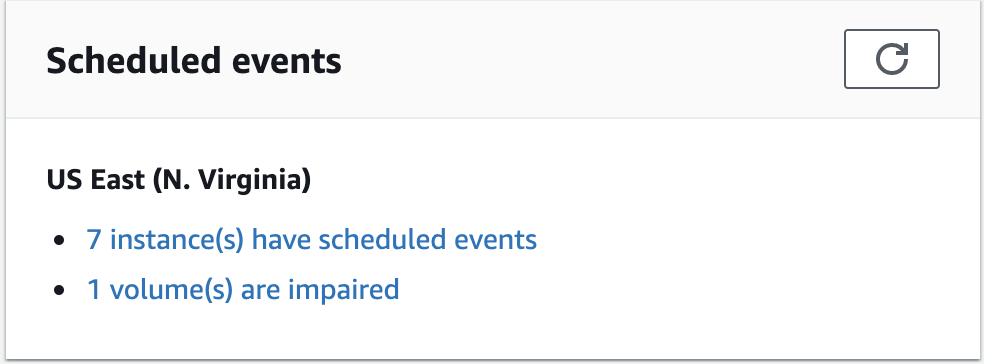
-
Pour obtenir plus de détails, sélectionnez Événements dans le volet de navigation. Toutes les ressources avec un événement associé sont affichées. Vous pouvez filtrer par caractéristiques telles que le type d’événement, le type de ressource et la zone de disponibilité.

-
- AWS CLI
-
Pour afficher les événements planifiés pour vos instances
Utilisez la commande describe-instance-status.
aws ec2 describe-instance-status \ --instance-idi-1234567890abcdef0\ --query "InstanceStatuses[].Events"L’exemple de sortie suivant montre un événement de redémarrage :
[ "Events": [ { "InstanceEventId": "instance-event-0d59937288b749b32", "Code": "system-reboot", "Description": "The instance is scheduled for a reboot", "NotAfter": "2019-03-15T22:00:00.000Z", "NotBefore": "2019-03-14T20:00:00.000Z", "NotBeforeDeadline": "2019-04-05T11:00:00.000Z" } ] ]Voici un exemple de sortie montrant un événement de mise hors service d’instance.
[ "Events": [ { "InstanceEventId": "instance-event-0e439355b779n26", "Code": "instance-stop", "Description": "The instance is running on degraded hardware", "NotBefore": "2015-05-23T00:00:00.000Z" } ] ] - PowerShell
-
Pour afficher les événements planifiés pour vos instances
Utilisez la commande Get-EC2InstanceStatus suivante.
(Get-EC2InstanceStatus -InstanceIdi-1234567890abcdef0).EventsVoici un exemple de sortie montrant un événement de mise hors service d’instance.
Code : instance-stop Description : The instance is running on degraded hardware NotBefore : 5/23/2015 12:00:00 AM - Instance metadata
-
Pour afficher les événements planifiés pour vos instances à l’aide des métadonnées de l’instance
Vous pouvez récupérer des informations sur les événements de maintenance actifs pour vos instances à partir des métadonnées de l’instance à l’aide de Service des métadonnées d’instance Version 2 ou Service des métadonnées d’instance Version 1.
IMDSv2
[ec2-user ~]$TOKEN=`curl -X PUT "http://169.254.169.254/latest/api/token" -H "X-aws-ec2-metadata-token-ttl-seconds: 21600"` \ && curl -H "X-aws-ec2-metadata-token: $TOKEN" http://169.254.169.254/latest/meta-data/events/maintenance/scheduledIMDSv1
[ec2-user ~]$curl http://169.254.169.254/latest/meta-data/events/maintenance/scheduledVoici un exemple de sortie avec des informations sur un événement de redémarrage système planifié, au format JSON.
[ { "NotBefore" : "21 Jan 2019 09:00:43 GMT", "Code" : "system-reboot", "Description" : "scheduled reboot", "EventId" : "instance-event-0d59937288b749b32", "NotAfter" : "21 Jan 2019 09:17:23 GMT", "State" : "active" } ]Pour afficher l’historique des événements terminés ou annulés pour vos instances à l’aide des métadonnées de l’instance
Vous pouvez récupérer des informations sur les événements terminés ou annulés pour vos instances à partir des métadonnées de l’instance à l’aide de Service des métadonnées d’instance Version 2 ou Service des métadonnées d’instance Version 1.
IMDSv2
[ec2-user ~]$TOKEN=`curl -X PUT "http://169.254.169.254/latest/api/token" -H "X-aws-ec2-metadata-token-ttl-seconds: 21600"` \ && curl -H "X-aws-ec2-metadata-token: $TOKEN" http://169.254.169.254/latest/meta-data/events/maintenance/historyIMDSv1
[ec2-user ~]$curl http://169.254.169.254/latest/meta-data/events/maintenance/historyVoici un exemple de sortie avec des informations sur un événement de redémarrage du système qui a été annulé et un événement de redémarrage du système qui a été terminé, au format JSON.
[ { "NotBefore" : "21 Jan 2019 09:00:43 GMT", "Code" : "system-reboot", "Description" : "[Canceled] scheduled reboot", "EventId" : "instance-event-0d59937288b749b32", "NotAfter" : "21 Jan 2019 09:17:23 GMT", "State" : "canceled" }, { "NotBefore" : "29 Jan 2019 09:00:43 GMT", "Code" : "system-reboot", "Description" : "[Completed] scheduled reboot", "EventId" : "instance-event-0d59937288b749b32", "NotAfter" : "29 Jan 2019 09:17:23 GMT", "State" : "completed" } ] - AWS Health
-
Vous pouvez utiliser le AWS Health Dashboard pour en savoir plus sur les événements susceptibles d'affecter votre instance. Il AWS Health Dashboard organise les problèmes en trois groupes : les problèmes ouverts, les modifications planifiées et les autres notifications. Le groupe des modifications planifiées contient des éléments qui sont en cours ou à venir.
Pour plus d’informations, consultez Premiers pas avec le AWS Health Dashboard dans le Guide de l’utilisateur AWS Health .